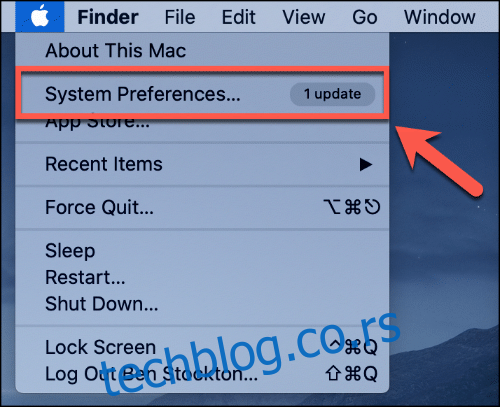Корисници Виндовса који прелазе на мацОС приметиће разлике у томе како Аппле Мац тастатура реагује на унос. Ако установите да се тастери са стрелицама превише споро крећу кроз текст, можете да подесите брзину. Ево како.
Преглед садржаја
Приступ менију подешавања тастатуре на Мац-у
Две опције могу утицати на брзину ваших тастера са стрелицама на мацОС-у: брзина понављања тастера и одлагање понављања. Да бисте променили брзину понављања, мораћете да приступите менију Систем Преференцес.
Најлакши начин да то урадите је кликом на икону Аппле менија у горњем левом углу вашег Мац екрана. Одавде изаберите „Системске поставке“ да бисте отворили мени.
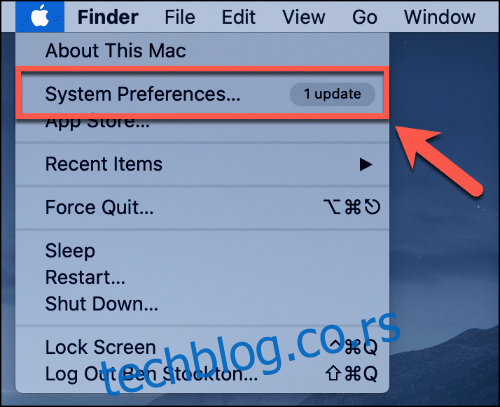
Подразумевано, улазак у мени подешавања тастатуре ће вам омогућити да прилагодите своју мацОС тастатуру.
Да бисте променили брзине тастера, мораћете да уђете у прву картицу „Тастатура“—кликните на њу ако се овај одељак не учита аутоматски.
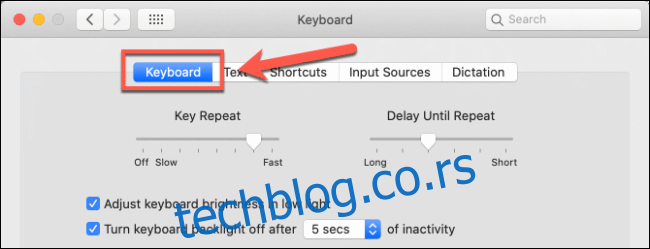
Промена брзине понављања тастатуре на Мац-у
На врху одељка „Тастатура“ налазе се два клизача. Поставка клизача „Понављање тастера“ (приказано на левој страни) ће утицати на то колико брзо ће се ваш унос тастера поновити када се тастер притисне.
На пример, ако желите да се померите од почетка до краја једног блока текста у документу, држање једног од тастера са стрелицама помериће само курсор текста брзином подешеном помоћу клизача овде.
Да бисте ово променили, мораћете да кликнете на икону Аппле менија у горњем левом углу, а затим на опцију „Системске поставке“. Притисните икону „Тастатура“—наћи ћете клизач „Понављање тастера“ на врху одељка „Тастатура“ у овом менију.
Користећи миш или додирну таблу, померите клизач улево или удесно да повећате брзину понављања тастатуре на свом мацОС уређају.
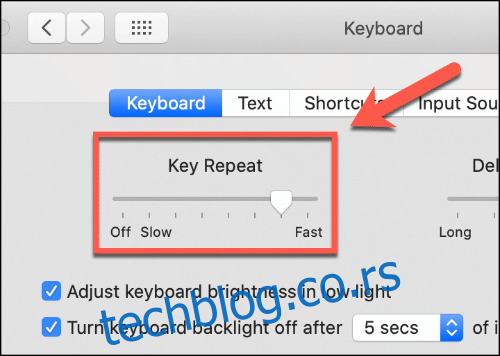
Промене које направите биће одмах примењене—можете да вратите поставку ако брзина понављања тастатуре постане пребрза или спора.
Промена кашњења понављања тастера на Мац-у
Друго подешавање које утиче на тастере са стрелицама на мацОС-у је одлагање понављања тастера. Ово је брзина која је потребна да мацОС препозна да је тастер притиснут и да се унос може поновити.
Да бисте изменили ову поставку, уђите у мени Систем Преференцес тако што ћете кликнути на икону Аппле у горњем левом углу и притиснути опцију „Систем Преференцес“. Одавде кликните на икону „Тастатура“ да бисте ушли у мени подешавања тастатуре.
Клизач „Одлагање до понављања“ је приказан на врху прозора у одељку „Тастатура“, поред клизача „Понављање тастера“.
Ако повећате вредност ове поставке, мацОС ће брже регистровати понављање тастера. Користећи миш или додирну таблу, померите клизач лево или десно, у зависности од сопствених захтева.

Као и код клизача „Кеи Репеат“, све промене које направите биће одмах примењене и могу се поништити, ако је потребно.